วิธีเปลี่ยนรถ Google Maps ของคุณ
สิ่งที่ต้องรู้
- ขั้นแรก ตรวจสอบให้แน่ใจว่า Google Maps เป็นเวอร์ชันล่าสุด
- จากนั้น หากต้องการเปลี่ยนไอคอน ให้ไปที่ ทิศทาง > ชุด ปลายทาง และ เส้นทาง > เริ่ม > เมื่อการนำทางเริ่มต้นขึ้น ให้แตะ ลูกศรสีน้ำเงิน > เลือกรถ
บทความนี้อธิบายวิธีการเปลี่ยนรูปรถบน Google Maps คำแนะนำใช้กับ iOS และ Android
วิธีเปลี่ยนรถบน Google Maps
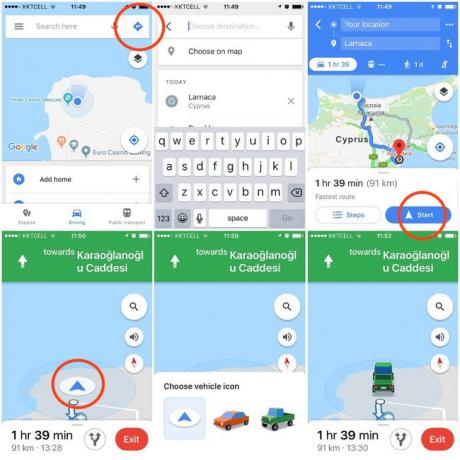
การเปลี่ยนไอคอนรถของ Google Maps อาจดูเหมือนเป็นการแฮ็กที่ชาญฉลาดในตอนแรก แต่ทำได้ง่ายมาก นี่คือสิ่งที่คุณทำ:
เปิด Google Maps บนอุปกรณ์ของคุณ
กดสีน้ำเงิน ทิศทาง ไอคอน.
ตั้งค่า .ของคุณ ปลายทาง และ เส้นทาง
แตะ เริ่ม
เมื่อการนำทางของคุณเริ่มต้นขึ้น ให้แตะ ไอคอนยานพาหนะ (แสดงเป็นลูกศรสีน้ำเงิน)
โดยปัดจากซ้ายไปขวาแล้วแตะที่ต้องการ รถยนต์, เลือกไอคอนรถใหม่ของคุณ
กล่าวอีกนัยหนึ่ง การเปลี่ยนรถของคุณบน Google Maps ไม่มีอะไรมากไปกว่าการเริ่มต้น การนำทาง และแตะที่ไอคอนรถของคุณก่อนออกเดินทาง (หรือในขณะที่คุณขับรถ หากคุณมีผู้โดยสารคอยช่วยเหลือ)
คุณยังสามารถใช้วิธีนี้เพื่อเปลี่ยนกลับไปเป็นลูกศรสีน้ำเงินเดิมได้ หากคุณรู้สึกว่าตัวเองเบื่อรถสีแดง กระบะสีเขียว หรือ SUV สีเหลือง ในความเป็นจริง คุณจะ
อย่าลืมอัปเดต Google Maps หากคุณต้องการเปลี่ยนรถ
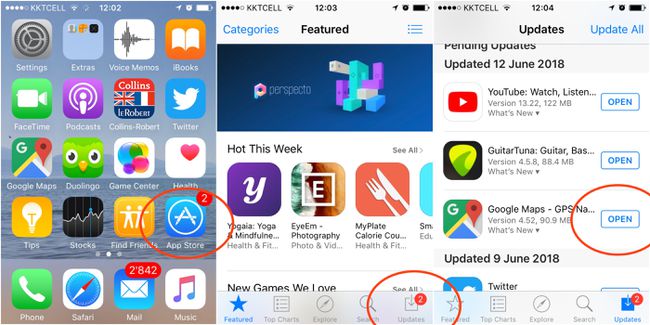
สิ่งหนึ่งที่ควรทราบก็คือ หากคุณไม่ได้อัปเดต Google Maps เป็นเวอร์ชันที่เกี่ยวข้อง คุณจะไม่สามารถเปลี่ยนจากไอคอนรถหรือสีรถเป็นอีกสีหนึ่งได้
นี่คือสิ่งที่คุณทำในการอัปเดต Google Maps บน iOS และ Android เพื่อให้แน่ใจว่าคุณมีเวอร์ชันที่ช่วยให้คุณขับรถกลับบ้านได้ด้วยรถคันโปรดคันใหม่ของคุณ
เปิด แอพสโตร์ บนอุปกรณ์ของคุณ
แตะ อัพเดท ปุ่มที่อยู่บนแถบเมนูที่ด้านล่างของหน้าจอ
แตะ อัปเดต ปุ่มทางด้านขวามือของ Google Maps
